本文主要是介绍(Git)多人协作1,希望对大家解决编程问题提供一定的参考价值,需要的开发者们随着小编来一起学习吧!
文章目录
- 前言
- 总结
前言
目标:master分支下file.txt文件新增“aaa”,“bbb”
实现:开发者1新增“aaa”,开发者2新增“bbb”
条件:在同一个分支下协作完成
实际开发过程中,每个用户都与属于自己的码云账户,如果想要进行多人协作开发,必须将用户添加进开发者,用户才有权限进行代码提交。
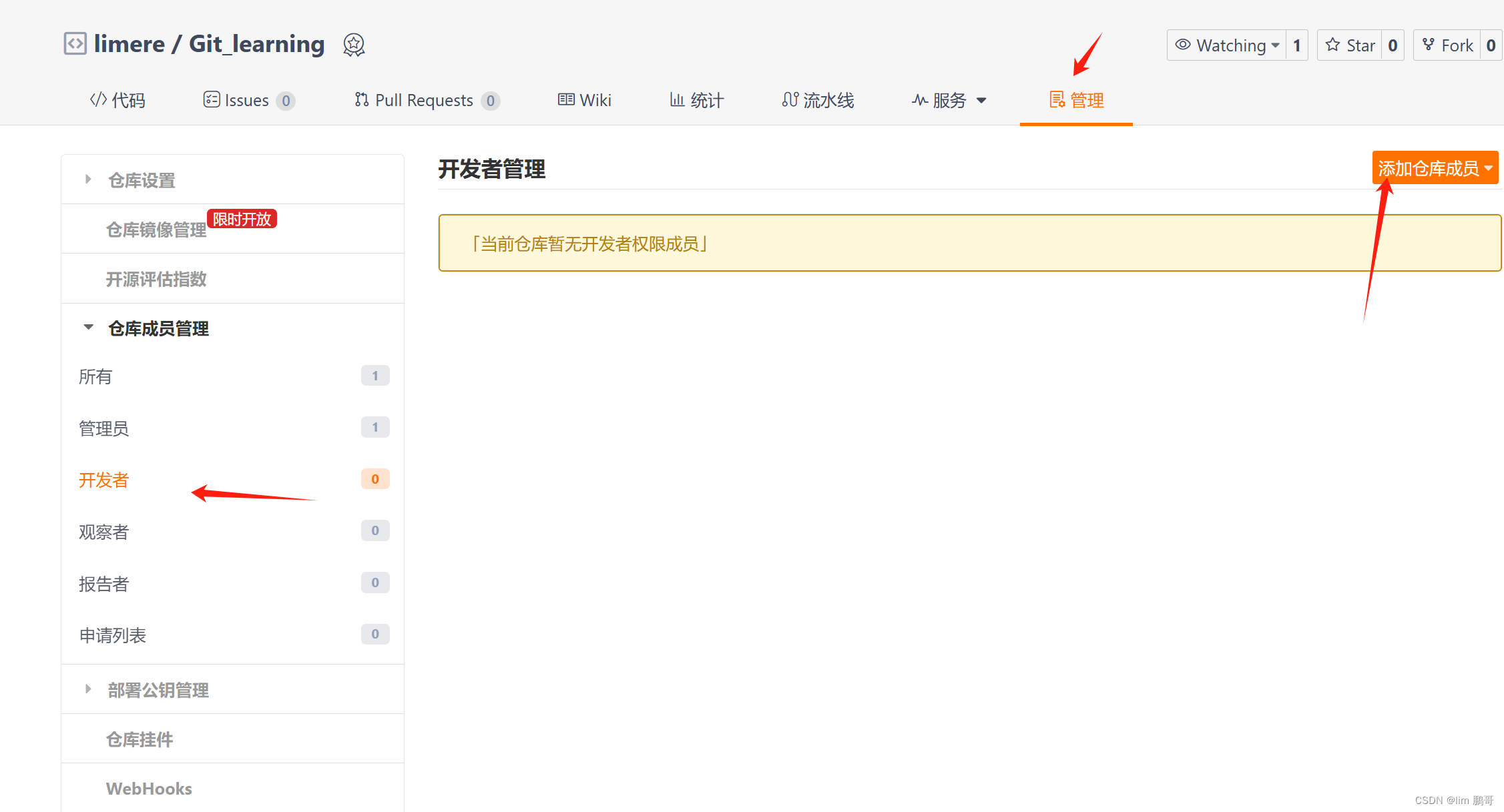
邀请用户
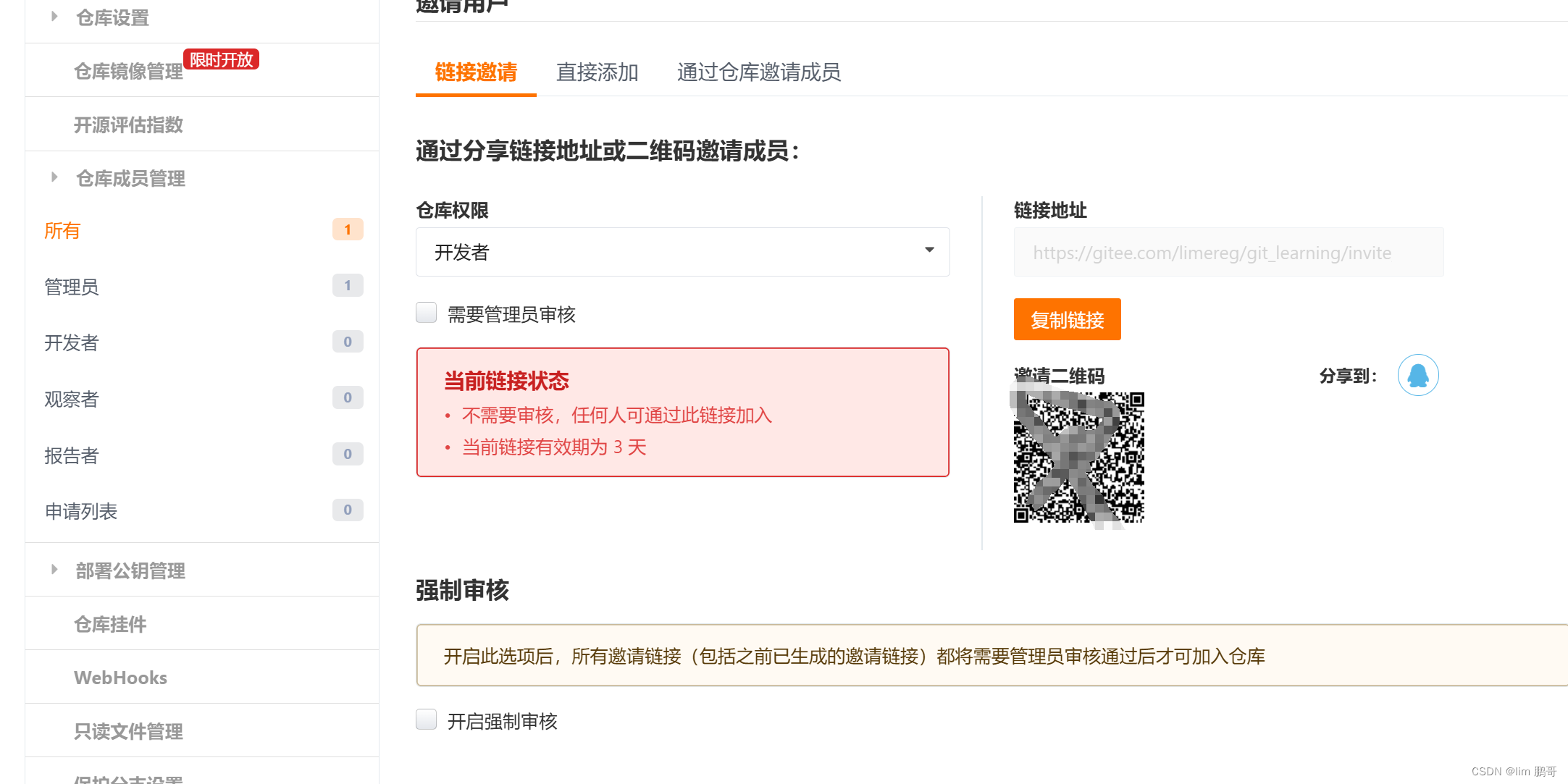
我们当前远程仓库只有一个master分支,实际开发过程中,我们不允许直接在master分支上修改代码,这是为了保证分支的稳定。我们需要新建分支。
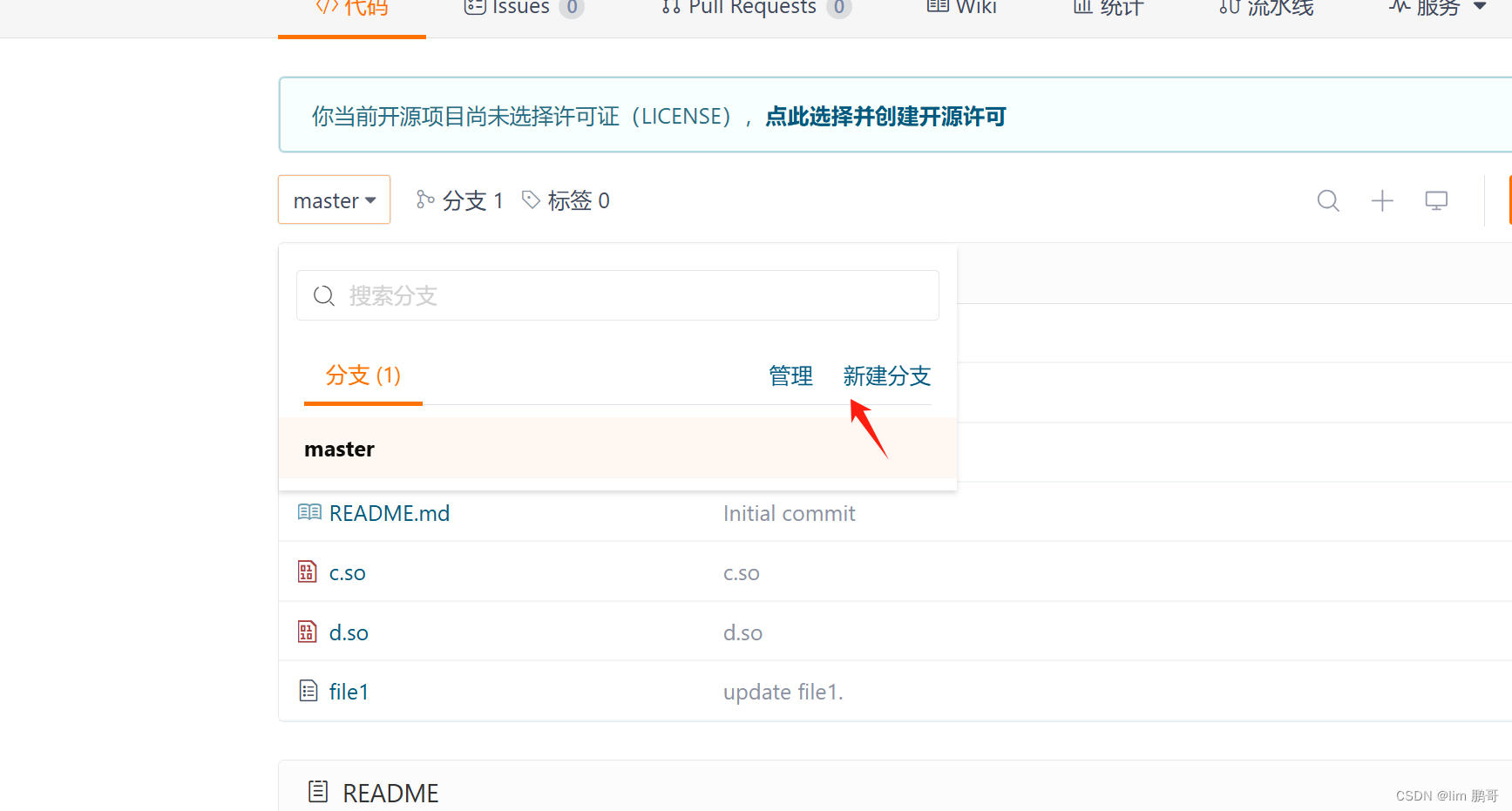
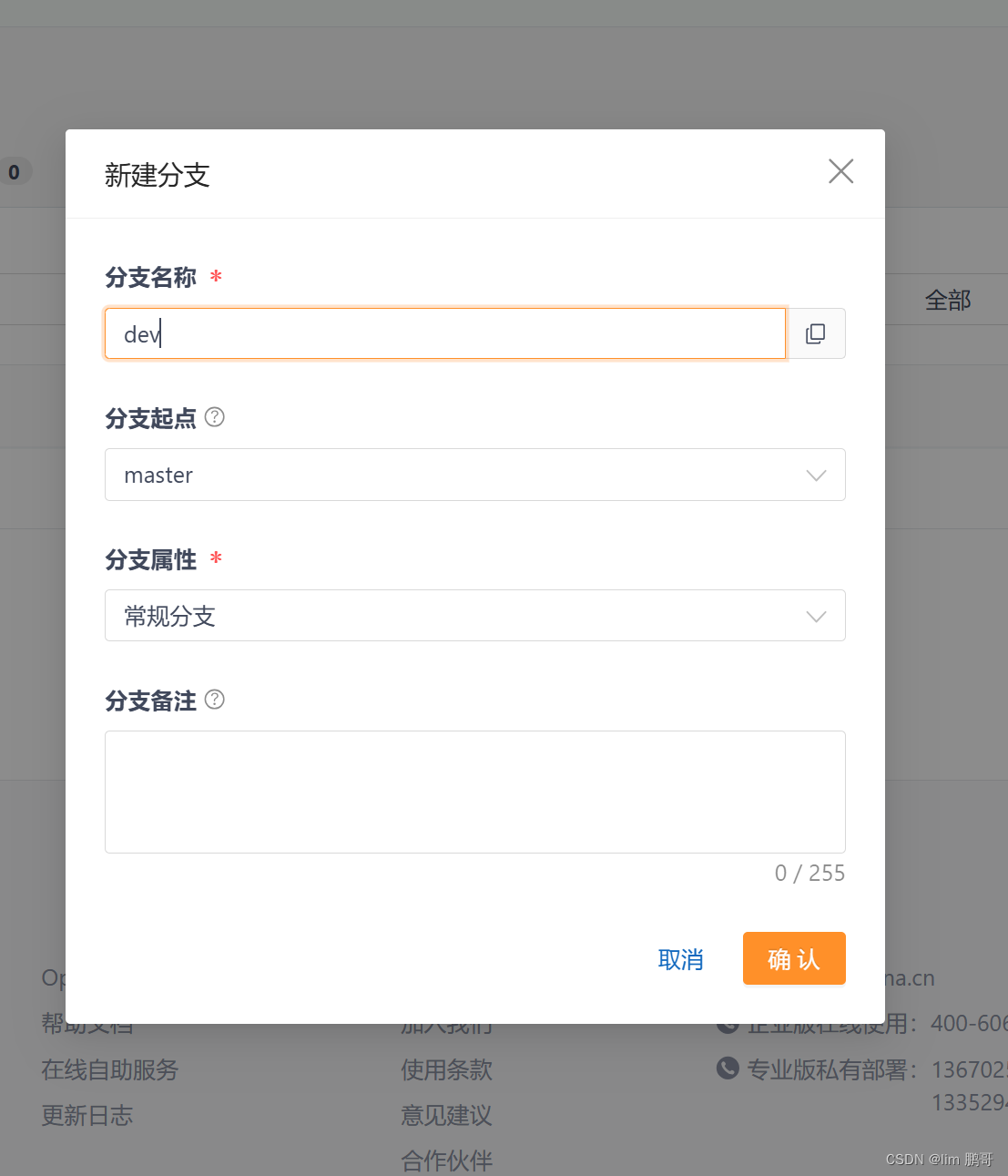

在本地仓库中,我们需要将远程的dev分支拉下来
如果·我们本地的分支与远程分支建立了联系,我们就可以直接进行git push/pull操作。
git branch -r 查看远程分支
git branch -a 查看本地分支与远程分支
git chechout -b dev origin/dev 建立dev分支并且去切换到dev分支并且与远程仓库建立联系
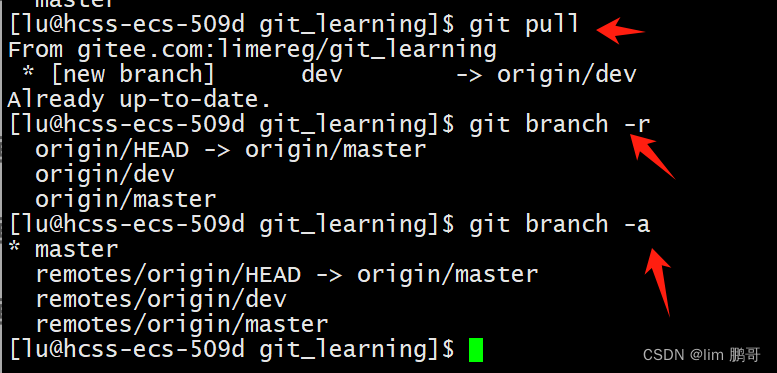

git branch -vv 查看建立联系
如果我们没有建立联系,直接pull会怎样

我们也可以用这条命令建立联系

我们不能在本地直接切到origin/dev进行操作。
用户1对dev分支下的file1新增“aaa”
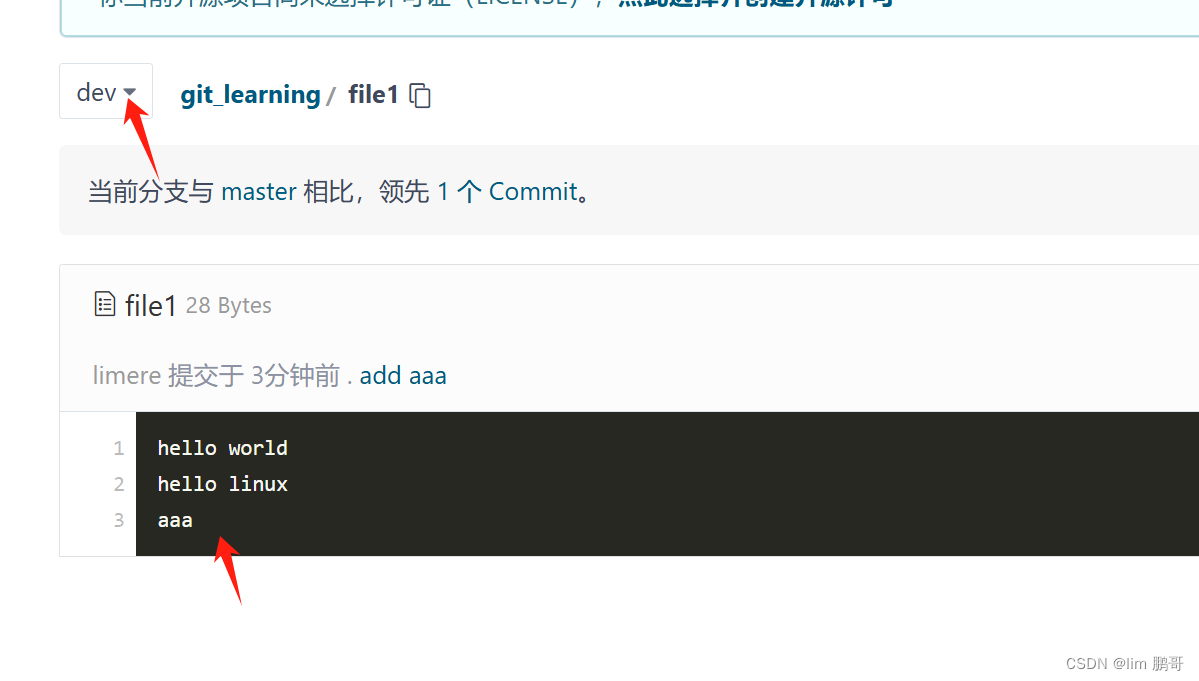
用户2对dev分支下的file2新增“bbb”
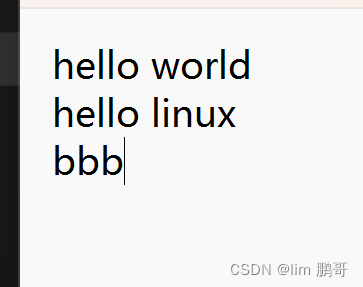
我们将bbb代码推送到远端
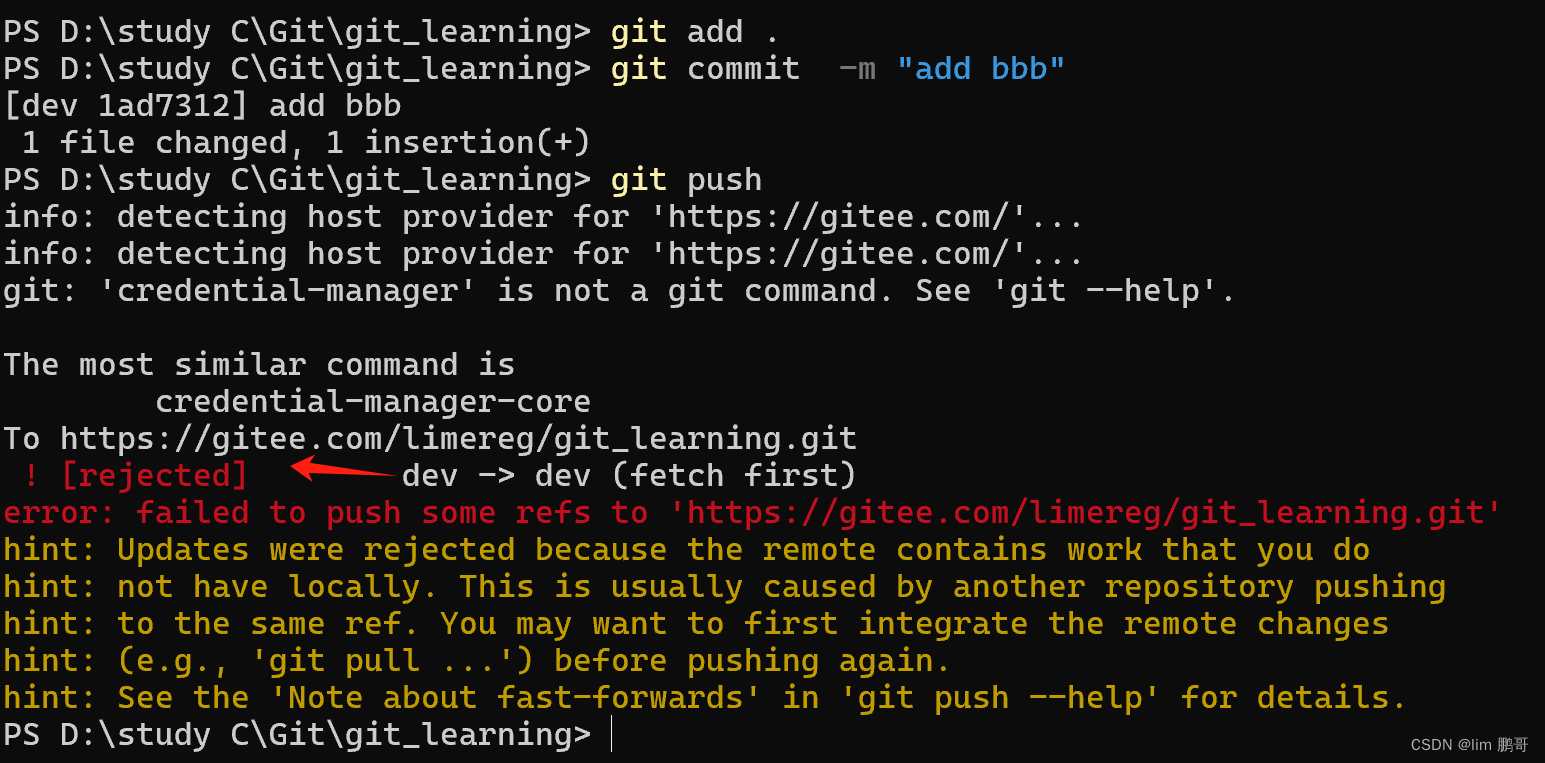
发现推送失败了,,因为发生了冲突
先用git pull把最新提交origin/dev拉取下来,在本地进行合并。
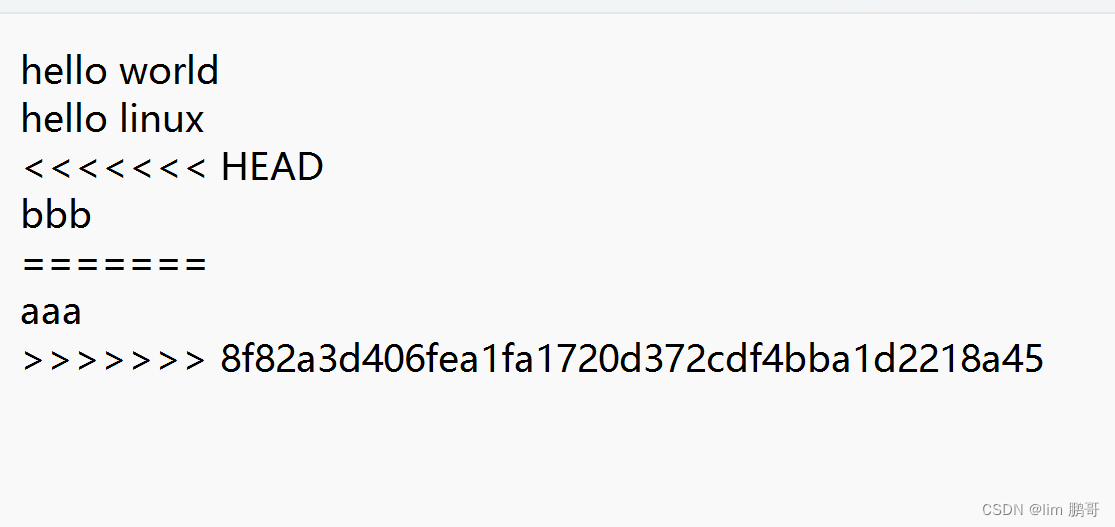
解决冲突之后,进行手动推送。
我们发现远端的代码已经更新了,变成了我们想要的样子。
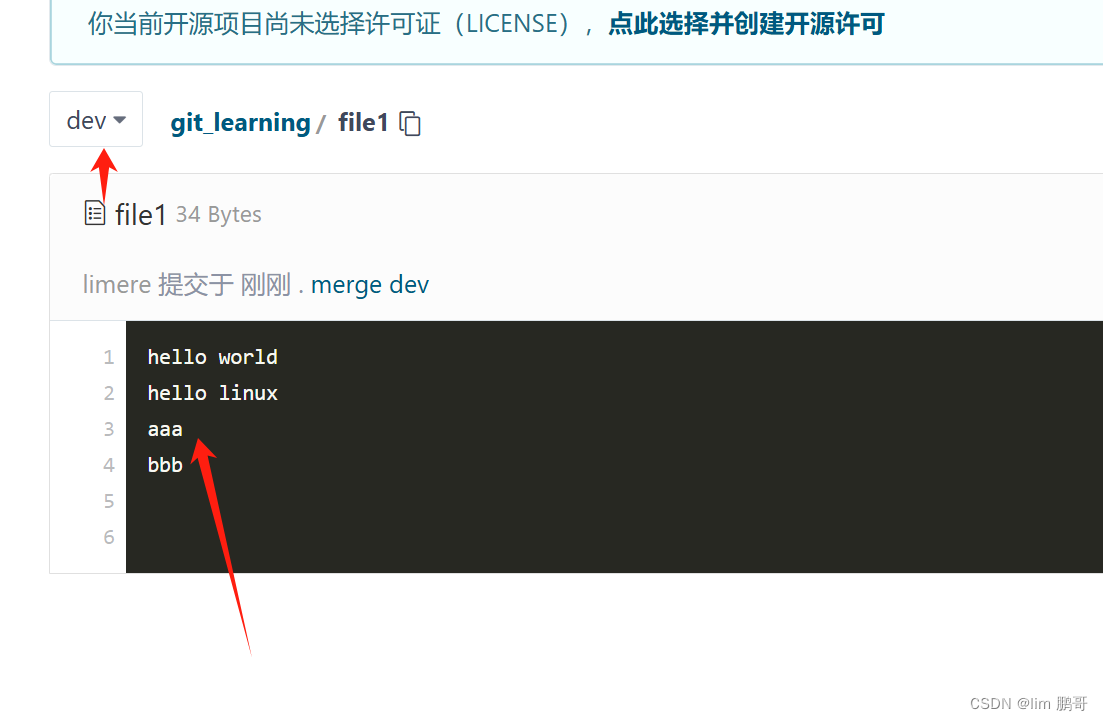
我们现在只需要把远程仓库中dev分支合并到master分支上就可以。
我们这里有两种策略
1.远程仓库的提交申请单,,这个是由审查员审核的,审查员一般是老板或者项目经理。 有保证。我们也推荐用这个
2.在本地上,把远程dev分支拉取下来,在本地将本地dev分支合并到matser分支上。再将这个masster推送到远端。
master和dev合并时,可能会出现冲突,我们在dev上解决冲突,再让master合并dev。
dev合并master,必须要将本地master保持最新。master进行pull
我们查看一下远端master

dev对于我们已经没用了,进行删除。我么可以直接在远程仓库进行删除。
总结:在同一分支下进行多人协作开发
• ⾸先,可以试图⽤ git push origin branch-name 推送⾃⼰的修改;
• 如果推送失败,则因为远程分⽀⽐你的本地更新,需要先⽤ git pull 试图合并;
• 如果合并有冲突,则解决冲突,并在本地提交;
• 没有冲突或者解决掉冲突后,再⽤git push origin branch-name推送就能成功!
• 功能开发完毕,将分⽀ merge 进 master,最后删除分⽀
总结
以上就是今天要讲的内容。希望对大家的学习有所帮助,仅供参考 如有错误请大佬指点我会尽快去改正 欢迎大家来评论~~ 😘 😘 😘
这篇关于(Git)多人协作1的文章就介绍到这儿,希望我们推荐的文章对编程师们有所帮助!








